Hinweis
Für den Zugriff auf diese Seite ist eine Autorisierung erforderlich. Sie können versuchen, sich anzumelden oder das Verzeichnis zu wechseln.
Für den Zugriff auf diese Seite ist eine Autorisierung erforderlich. Sie können versuchen, das Verzeichnis zu wechseln.
In diesem Artikel wird erläutert, wie Sie eine Canvas-App mit Daten aus Microsoft-Listen oder SharePoint erstellen. Mit dieser Methode können Sie eine App aus einer Liste erstellen und anpassen, um Ihre Daten effizient zu verwalten.
Sie könne auch mit lokalen SharePoint Listen verbinden über ein Datengateway.
Sie können eine App erstellen, indem Sie eine Liste in SharePoint oder Listen auf zwei Arten verwenden:
- Melden Sie sich bei Power Apps an und erstellen Sie eine App, indem Sie eine Verbindung zu einer Liste in SharePoint aus Power Apps herstellen.
- Erstellen Sie eine App direkt aus einer Liste in SharePoint oder aus Listen.
Wenn die App erstellt wird, öffnet sich Power Apps Studio und zeigt eine App mit drei Bildschirmen an:
- Anzeige durchsuchen: Zum Durchsuchen können Sie durch alle Elemente der Liste scrollen.
- Detail-Anzeige: Zeigt alle Informationen zu einem einzelnen Element der Liste an.
- Anzeige bearbeiten: Erstellt ein Element oder aktualisiert Informationen zu einem vorhandenen Element.
Sehen Sie sich dieses Video an, um zu erfahren, wie Sie eine Canvas App aus einer Liste erstellen können.
Anmerkung
Wenn Sie eine Liste in SharePoint erstellen oder anzeigen, werden Sie automatisch zu Microsoft-Listen weitergeleitet. Die Liste ist immer sowohl in SharePoint als auch in Microsoft Listen verfügbar. Weitere Informationen finden Sie unter Was ist eine Liste in Microsoft 365?
Anforderungen
Verwenden Sie SharePoint und Power Apps mit einem Abonnement von Microsoft 365 und Microsoft Power Platform.
Liste erstellen
Bevor Sie eine App aus einer Liste erstellen, müssen Sie eine Liste erstellen.
In diesem Beispiel erstellen wir eine Liste zum Nachverfolgen von Gerätebestellungen für Ihr Unternehmen und fügen die folgenden Spalten mit Beispieldaten hinzu:
Eine Liste i SharePoint oder Listen verwenen, um eine App zu erstellen
Verwenden wir nun die Liste, die wir erstellt haben, um eine App aus der Liste zu erstellen.
Melden Sie sich bei Power Apps an.
Wählen Sie im linken Navigationsbereich die Option Erstellen> aus: Beginnen Sie mit einer Seitendesign-Galerie>, die mit externen Daten verbunden ist.
Wählen Sie Aus SharePoint.
Geben Sie die SharePoint-URL ein und wählen Sie dann Verbinden aus. Oder wählen Sie einen aktuelle Website aus.
Wählen Sie eine Liste aus oder die Beispielliste, die zuvor erstellt wurde und wählen Sie dann App erstellen aus.
Die App wird in Power Apps Studio geöffnet, in der Sie die App entwerfen, erstellen und verwalten. Weitere Informationen in Power Apps Studio verstehen.
Wählen Sie das Symbol App-Vorschau aus, um zu sehen, wie die App funktioniert.
Speichern und veröffentlichen Ihre Anwendung.
Wenn Sie Informationen in der App hinzufügen oder bearbeiten, werden die Informationen in SharePoint oder Listen ebenfalls aktualisiert.
Erstellen Sie eine App direkt aus einer Liste in SharePoint oder aus Listen
Stellen Sie vor der Erstellung der App sicher, dass Sie eine Liste erstellen.
Bei SharePoint anmelden:
https://yourorganizationname.sharepoint.comÖffnen Sie eine Liste in SharePoint oder Listen. Wenn Sie die Liste über SharePoint öffnen, gelangen Sie zu Listen, um die Liste anzuzeigen.
Wählen Sie Integrieren>Power Apps>App erstellen aus.
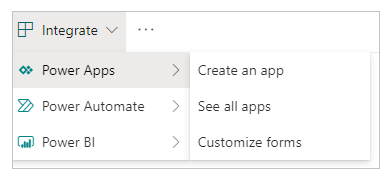
Wählen Sie das Symbol App-Vorschau aus, um zu sehen, wie die App funktioniert.
Speichern und veröffentlichen Ihre Anwendung.
Wenn Sie Informationen in der App hinzufügen oder bearbeiten, werden die Informationen in SharePoint oder Listen ebenfalls aktualisiert.
App verwalten
Nachdem Sie Ihre App erstellt haben, können Sie sie abspielen, speichern, freigeben und veröffentlichen.
Weitere Informationen über das Senden von App-Aktionen finden Sie in der Power Apps Studio Schnittstelle.
Verwandte Informationen
Benutzerdefinierte SharePoint-Formulare mit Power Apps verschieben (Whitepaper)
